Tekijä:Mona Anderson0 kommenttiaViimeksi päivitetty 16. kesäkuuta 2021
Mahdollisuus hallita Mac-tiedostoja automaattisesti on ratkaisevan tärkeää, jos haluat tietokoneesi toimivan tehokkaasti. Lisäämällä toimintoja Mac-tiedostoihin voit parantaa huomattavasti työpaikkasi suorituskykyä ja tuottavuutta. Näin voit lisätä automaattisia toimintoja Mac-tiedostojen hallintaan.
Sisällys
- iCloud ja kansiot
-
Automatisoitu paras ystäväsi
- Otto menetelmä
- Manuaalinen menetelmä
- Automaattimenetelmä
-
Johtopäätös
- Aiheeseen liittyvät julkaisut:
iCloud ja kansiot
Paras vaihtoehto olisi käyttää iCloudia. Tämän lisäetu on, että tiedostosi pysyvät turvassa ja kunnossa, koska ne ovat "pilvessä". Voit aina kirjautua sisään tarkistaaksesi tiedostosi, jos sinulla on Apple ID mukanasi.
Kansioiden käyttö on toinen loistava tapa järjestää tietojasi Macissa. Olisi hyvä tapa luoda niin monta kansiota kuin tarvitset. Voit tallentaa kansiosi Mac-tietokoneesi tai -laitteen Asiakirjat-kansioon.
Tämä voi olla joko paikallisia laitteistoasiakirjoja tai iCloud-asiakirjoja. Varmista, että nämä kansiot on merkitty oikein sekaannusten välttämiseksi.
Automatisoitu paras ystäväsi
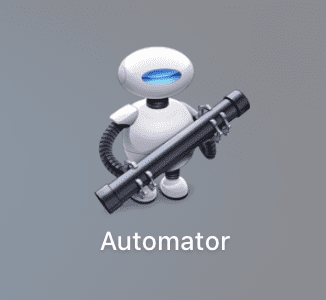
Macissa on Automator-toiminto, joka auttaa luomaan ja järjestämään tiedostoja automaattisesti. Pohjimmiltaan sovellusta käytetään komentosarjan suorittamiseen, joka suorittaa muita skriptejä, jotka luovat kansioita ja hyväksyvät syötteet sinulta sen perusteella, mitä haluat tehdä näillä kansioilla.
Luomalla omia työnkulkuja säästät paljon aikaa ja tulet paljon tehokkaammaksi työpaikallasi. Voit nimetä satoja tiedostoja uudelleen tai muuntaa tiedostoja eri muotoon automaattisesti, ja on paljon parempi tehdä se tällä tavalla kuin manuaalisesti. Miten tämä tehdään?
Otto menetelmä
Sen nimi on Automator ja se on sovellus, joka löytyy Macistasi ja kuvakkeen nimi on Otto ja se on robotin muotoinen, joka pitää pitkää putkea. Löytääksesi sen saat Spotlightin oikeaan yläkulmaan ja kirjoita sitten sana Otto. Automatorin pitäisi sitten ilmestyä. Avaa se kaksoisnapsauttamalla sovelluskuvaketta. Ohjaat sitten sovelluksen käsittelemään ja muuttamaan tiedostoja kirjoittamalla skriptin uudelleen.
- Ensimmäinen askel on päättää, minkä tyyppisen työnkulun haluat tehdä: se voi olla laajennus, sovellus, kuvankaappaus, kalenteripohjaiset toiminnot tai jokin muu automaattinen palvelu.
- Kun olet päättänyt, mitä haluat tehdä, paina Valitse.
Manuaalinen menetelmä
Nyt jotain käytännöllistä. Tämä on esimerkki vanhasta ja epäkäytännöllisestä manuaalisesta menetelmästä. Jos esimerkiksi haluat muuttaa valokuviesi muodon jpegistä png-muotoon, sinun tulee tehdä tässä.
- Kaksoisnapsauta kuvaa. Tämä avaa Esikatselu-valikon.
- Napsauta X-pistettä ja sinulle näytetään välilehti, joka muuntaa valokuvasi - yksi kerrallaan, joka kerta.
Automaattimenetelmä
Automator-vaihtoehtoa varten sinun tulee tehdä seuraava.
- Valitse avattavasta valikosta Valokuvat.
- Valitse sitten Muuta kuvien tyyppiä.
- Seuraava vaihe on vetää nämä sanat näytön vasemmalta puolelta oikealle.
- Näkyviin tulee ponnahdusikkuna – paina oikeassa alakulmassa olevaa painiketta, joka on merkitty Lisää.
- Ilmoita sovellukselle, mitä haluat tehdä.
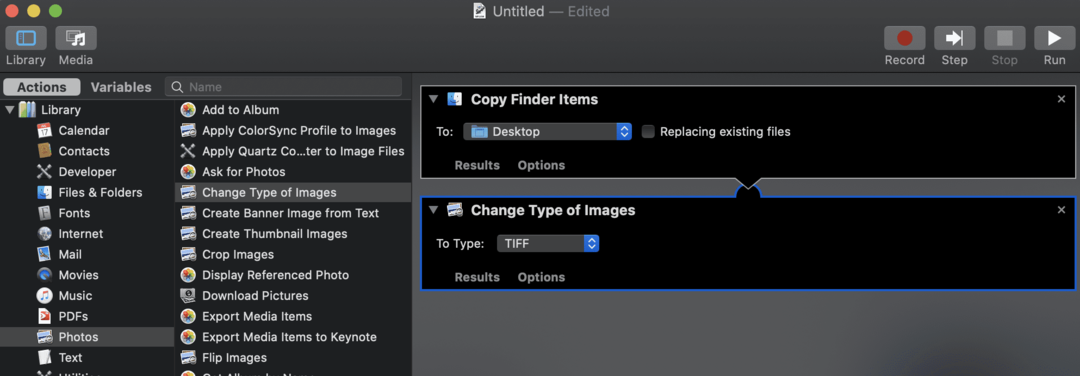
Tässä tapauksessa haluat muuntaa kuvan, joten varmista, että haluamasi toiminto on tehty.
- Siirry seuraavaksi Tiedostokansioon valitaksesi, mitkä kansiot haluat muuntaa.
- Valitse Hae valitut Finderin kohteet. Näin sovellus voi valita, mitkä kohteet muunnetaan.
- Valitse Suorita.
Jos mitään ei tapahdu, työnkulku on pysähtynyt, koska et valinnut kohteita oikein.
- Valitse Hae kansion sisältö.
- Tärkeintä on korostaa oikea kansio ennen kuin painat Run. Tämä auttaa sinua välttämään työnkulun kaatumisen. Kun toiminto on suoritettu, se kertoo, kuinka kauan toiminnon suorittaminen kesti.
Johtopäätös
Toimimalla näin, sinun pitäisi säästää paljon aikaa. Automator on valmis auttamaan sinua järjestämään Mac-tiedostosi, ja sen toiminnan oppimiseen kannattaa käyttää aikaa. Suosittelemme kokeilemaan sitä omalla ajalla ennen kuin teet sen työpaikallasi. Se on loistava työkalu käytettävissäsi, mutta varo, ettet tee virheitä työtietokoneellesi.